U gaat eindelijk zitten om aan dat grote project te beginnen, en – ding! – er verschijnt een herinnering voor een vergadering. U stelt deze uit, maar dan komt er nog een. En nog een. Voor u het weet, is uw 'focus tijd' veranderd in een spelletje kalender-whack-a-mole.
Google Agenda-automatisering kan dat oplossen.
Met de juiste installatie kunt u handmatig plannen verminderen, herinneringen automatisch laten werken en eindeloos heen en weer gepraat over het plannen van vergaderingen voorkomen.
We laten je zien hoe je dit op de eenvoudigste manier kunt instellen in Google Workspace en bekijken hoe ClickUp, de alles-in-één-app voor werk, kalender-automatisering nog verder kan brengen. 🧑💻
Waarom Google Agenda automatiseren?
Google Agenda-automatiseringen zorgen voor het plannen van taken, herinneringen en uitnodigingen voor vergaderingen. Hiermee kunt u informatie uit e-mails, spreadsheets of andere apps halen en die gegevens direct omzetten in agenda-gebeurtenissen.
Hier zijn een paar redenen om uw Google Agenda te automatiseren:
- Geen handmatige invoer meer: voeg automatisch gebeurtenissen uit e-mails, formulieren of spreadsheets toe aan uw kalender.
- Synchroniseer meerdere apps: integreer Google Agenda met tools voor projectmanagement, klantrelatiebeheer (CRM) of taakbeheer voor een uniforme werkstroom.
- Ontvang slimme herinneringen en notificaties voor aankomende Google Agenda-gebeurtenissen: stel automatische herinneringen in op basis van het type gebeurtenis, de locatie of de prioriteit, zodat u altijd voorbereid bent.
- Herhalende gebeurtenissen automatisch bijwerken: Automatiseer terugkerende taken en vergaderingen dynamisch op basis van beschikbaarheid en wijzigingen in schema's.
- Maak direct vergaderlinks: Genereer automatisch Google Meet- of Zoom-links bij het plannen van gebeurtenissen.
- Pas uw werkstroom aan: Gebruik Google Apps Script of Zapier om werkstroom te maken die agenda-updates trigger op basis van specifieke voorwaarden.
- Verzend reacties en uitnodigingen: automatiseer bevestigingen, follow-ups en het verzetten van vergaderingen zonder handmatig werk.
🧠 Leuk weetje: Google Agenda werd gelanceerd op 13 april 2006, maar was aanvankelijk alleen beschikbaar via uitnodigingen, net als Gmail.
Ingebouwde Google Agenda-automatisering die u kunt gebruiken
Google Agenda heeft een aantal handige automatisering-functies ingebouwd. Hier leest u hoe u deze kunt gebruiken voor een beter agendabeheer.
Methode #1: Google Apps Script
Google Apps Script is een krachtige manier om geautomatiseerde workflows te maken en Google Agenda aangepast te maken zonder externe tools. Met deze methode kunt u:
- Maak gebeurtenissen aan vanuit Google Forms: Plan automatisch gebeurtenissen wanneer iemand een formulier indient.
- Synchroniseren met Google Spreadsheets: Voeg gebeurtenisgegevens toe, werk ze bij of haal ze op vanuit een spreadsheet.
- Notificaties versturen: Stel e-mail- of sms-herinneringen in voor aankomende gebeurtenissen en vergaderingen.
Volg deze stappen om het te gebruiken:
Stap 1: Open Google Apps Script
Ga naar script. google. com/create en start een nieuw project door op 'Nieuw project' te klikken. Hierdoor wordt de scripteditor geopend, waar u uw code kunt schrijven.
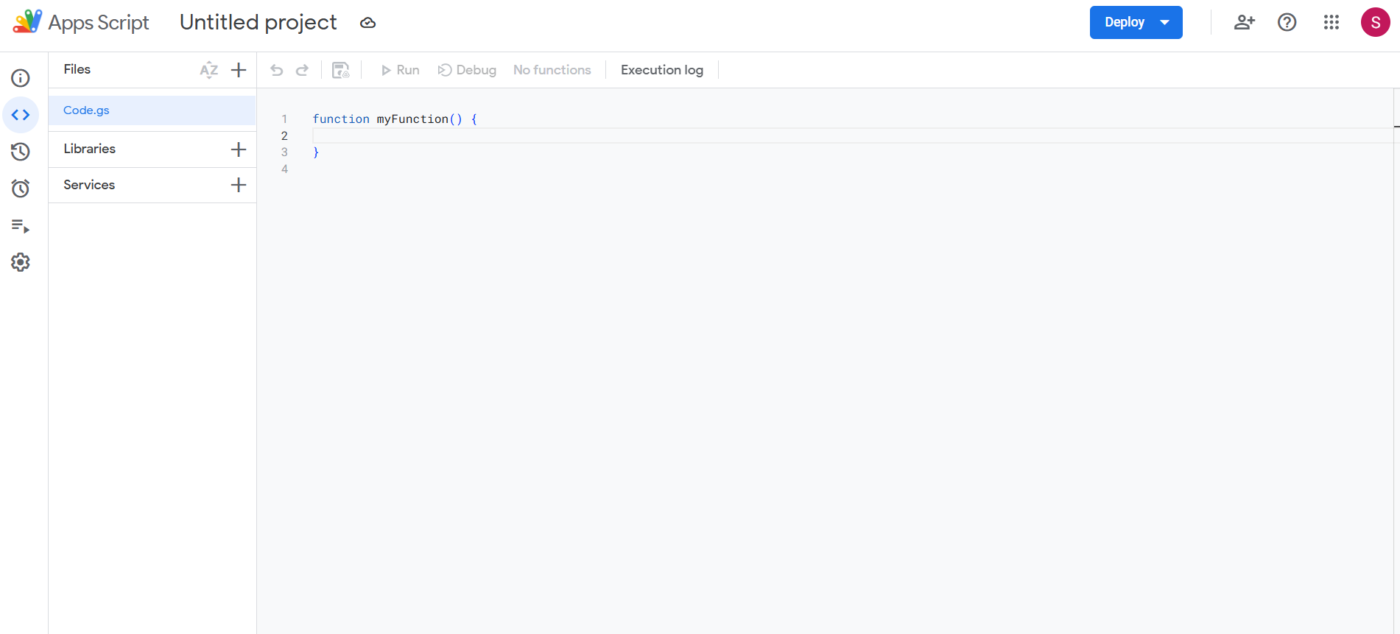
Stap 2: Maak verbinding met Google Agenda
Vervang de standaard code door dit fragment:
Hiermee maakt u een eenvoudige gebeurtenis van een uur aan in uw primaire kalender.
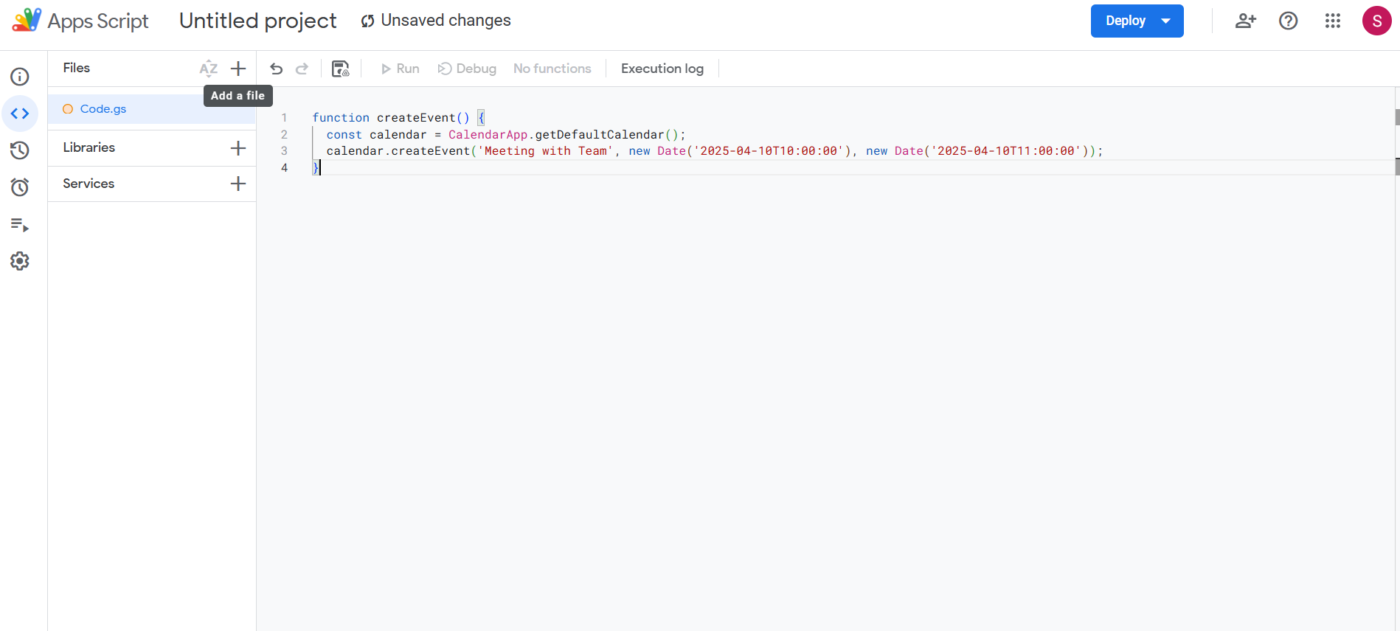
Stap 3: Opslaan en uitvoeren
Klik op het pictogram Opslaan om uw project een naam te geven. Klik vervolgens op de knop Uitvoeren (▶️) om het script uit te voeren. De eerste keer dat u het uitvoert, wordt u gevraagd om toestemming te verlenen. Geef toestemming om door te gaan.
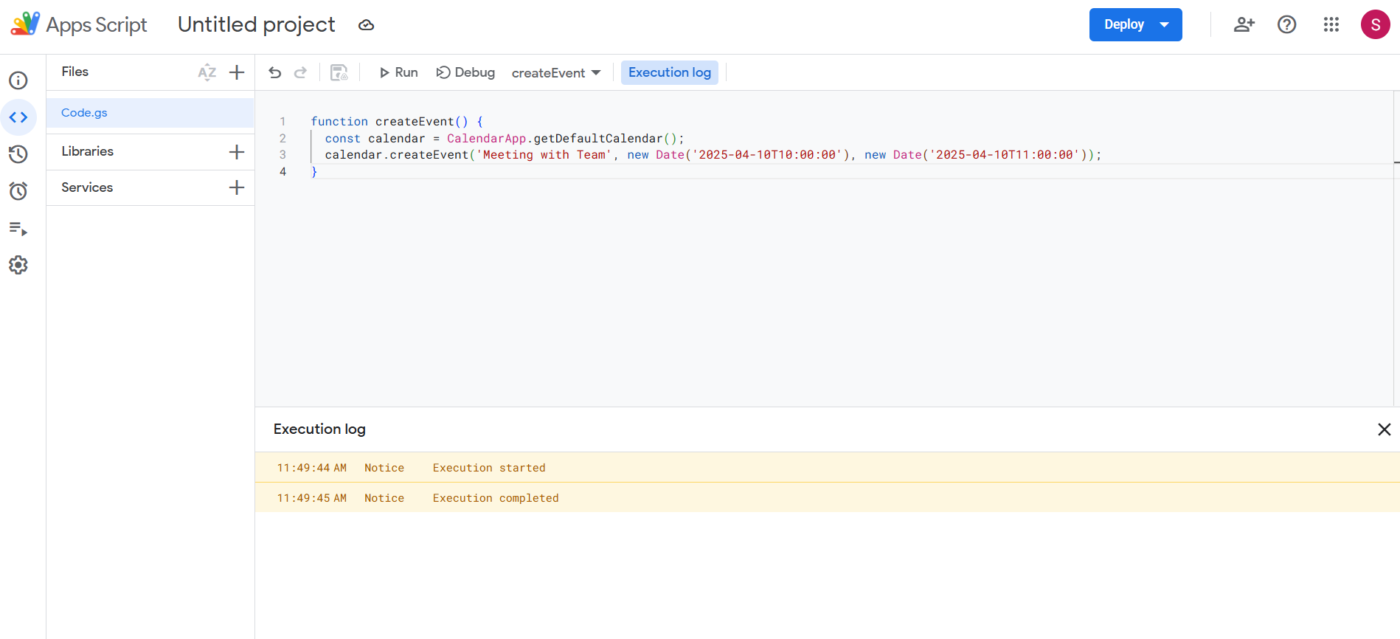
Stap 4: Aangepast trigger aanpassen of toevoegen
Open het menu Trigger aan de linkerkant.
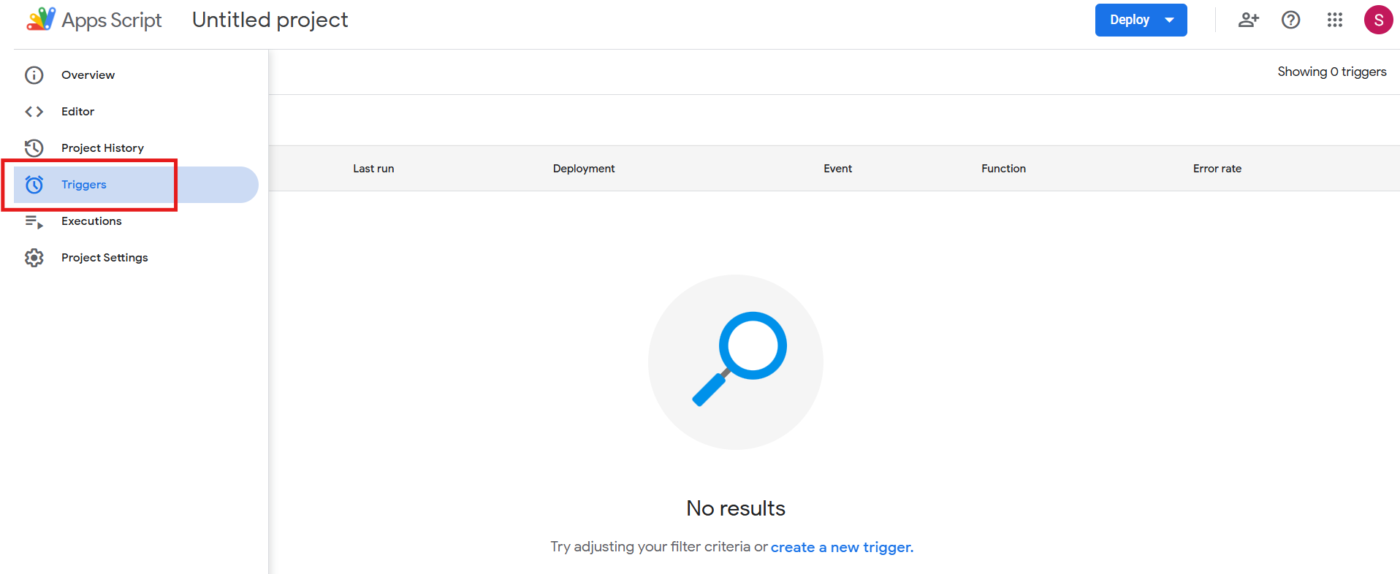
U kunt deze functie via een instelling zo instellen dat deze automatisch volgens een schema wordt uitgevoerd, bijvoorbeeld elke dag. Voeg later meer logica toe, zoals het lezen van gebeurtenisgegevens uit een Google Spreadsheets of het maken van terugkerende gebeurtenissen.
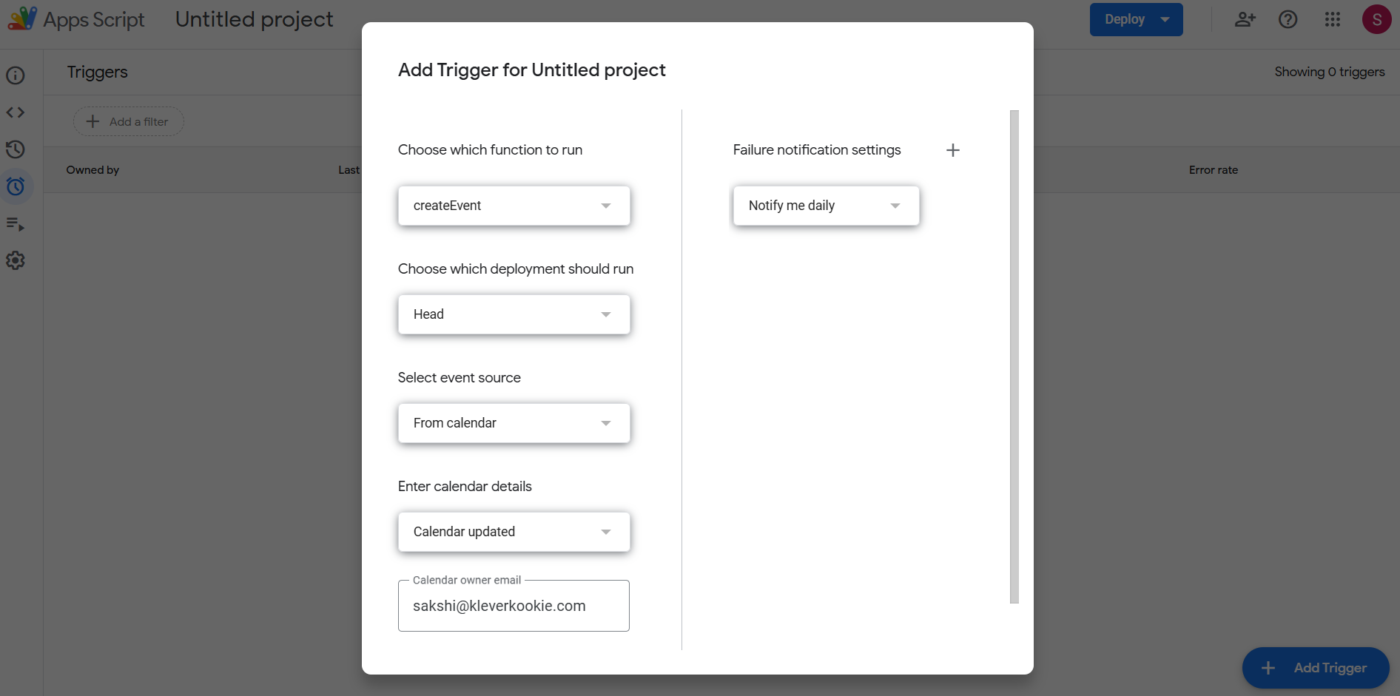
Methode #2: Google Agenda API
Met deze methode kunt u op programmatische wijze gebeurtenissen aanmaken, wijzigen of verwijderen en uitnodigingen beheren.
Dit is wat u nog te doen heeft:
- Schakel de Google Agenda-API in
- Configureer OAuth 2.0-verificatie
- Schrijf code om gebeurtenissen te beheren en planning te automatiseren
Deze optie is het meest geschikt voor ontwikkelaars die op zoek zijn naar diepere integraties en complexe automatisering.
Methode #3: Browser-extensies en add-on
Soms is een goede Google Agenda-hack alles wat je nodig hebt om tijd te besparen. Browser-extensies en add-ons bieden snelle, codevrije oplossingen voor het automatiseren van taken zoals het plannen van vergaderingen, het versturen van herinneringen en het genereren van sjablonen voor gebeurtenissen met slechts een paar muisklikken.
Hier zijn een paar aanbevolen add-ons:
- Calender Event Automator: maakt gebeurtenissen aan op basis van verzonden formulieren
- TimeNavi: helpt bij het beheren van tijd door het gebruik en de beschikbaarheid van de kalender te analyseren.
- Logic Sheet: importeert gegevens uit API's naar Google Agenda
Dit zijn enkele aanbevolen Chrome-extensies:
- Checker Plus: toont gebeurtenisnotificaties rechtstreeks in uw browser
- Knop: Geeft een snel weergave van uw agenda met Zoom- en Teams-integratie.
- Gebeurtenissen samenvoegen: combineert dubbele gebeurtenissen uit meerdere kalenders tot één gebeurtenis.
Hoewel extensies eenvoudig te gebruiken zijn, kunnen ze limiet hebben. Ze werken bijvoorbeeld mogelijk alleen in de browser waarin u ze hebt geïnstalleerd.
🔍 Wist u dat? U kunt weersvoorspellingen toevoegen aan Google Agenda door de functie in te schakelen in de instelling. Zo hoeft u nooit meer een buitenvergadering te plannen op een regenachtige dag.
Hoe u Google Agenda kunt automatiseren met tools van derden
We hebben een aantal manieren besproken om Google Agenda te automatiseren, maar als u op zoek bent naar iets flexibeler, kunnen integraties van derden echt helpen.
Een van de beste opties om te verkennen? ClickUp.
De integratie van ClickUp en Google Agenda zet geplande gebeurtenissen om in uitvoerbare taken en synchroniseert deadlines om ervoor te zorgen dat al uw verplichtingen worden nagekomen. Voordat we ons verdiepen in de installatie, gaan we eerst kijken naar de belangrijkste voordelen van het gebruik van ClickUp om uw agenda te automatiseren:
- Gecentraliseerde planning en automatische synchronisatie: Bekijk alle taken, vergaderingen en deadlines op één plek, met automatische tweerichtingssynchronisatie tussen ClickUp en Google Agenda.
- Naadloze automatisering van taak: zet kalender-gebeurtenissen om in ClickUp-taken met deadlines, prioriteiten en toegewezen personen, zonder dat u iets handmatig hoeft in te voeren.
- Verbeterde samenwerking: deel kalenders en taken met uw team, zodat iedereen op de hoogte blijft van deadlines en projectmijlpalen.
- Beter tijdbeheer en -registratie: Zet taken om in Google Agenda-gebeurtenissen om tijd vrij te maken voor diepgaand werk en de voortgang efficiënt bij te houden met de tijdbeheerfuncties van ClickUp.
- Aangepaste synchronisatie-instellingen: kies specifieke taken, lijsten of ruimtes om te synchroniseren, zodat alleen relevante items in uw kalender verschijnen.
🧠 Leuk weetje: Google Agenda kan automatisch vergaderingen buiten uw werktijden afwijzen als u de functie 'Werktijden' inschakelt.
Hoe u Google Agenda-automatisering instellingt in ClickUp
Hier volgt een stapsgewijze handleiding voor het gebruik van de Google Agenda-integratie van ClickUp. 👇
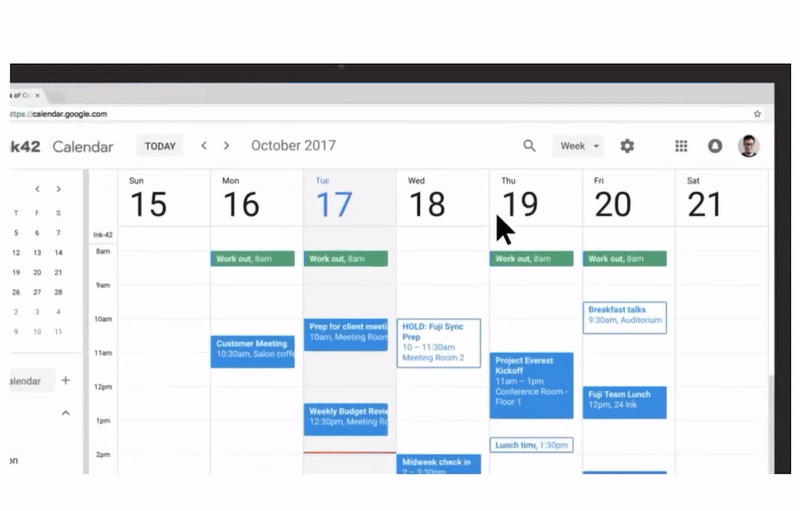
Stap 2: Schakel de Google Agenda-integratie in
Om Google Agenda te koppelen aan ClickUp, ga je naar je ClickUp-werkruimte en vervolgens naar Instellingen > App Center.
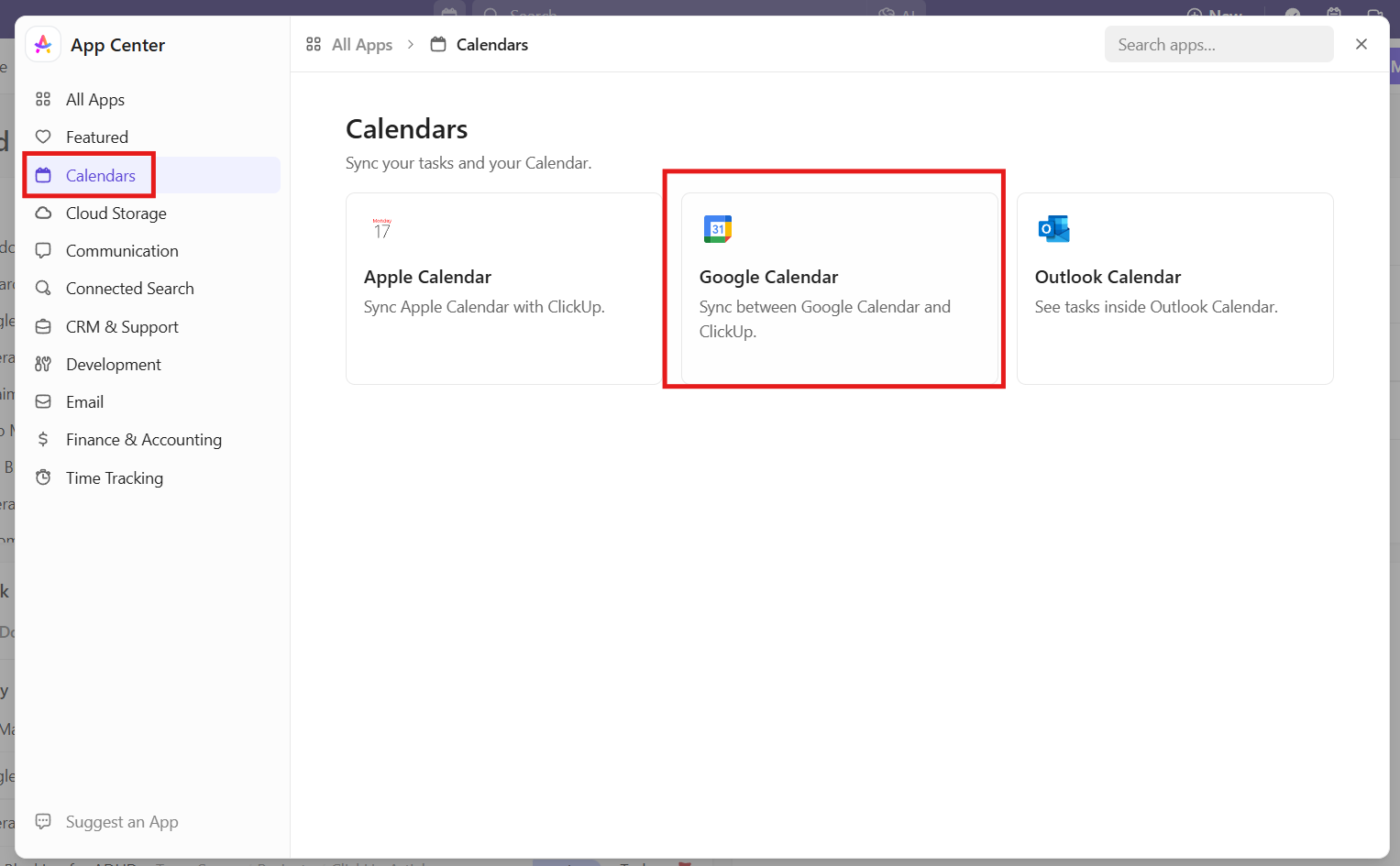
Selecteer onder Agenda's de optie Google Agenda en klik op Verbinden. Nadat u toegang hebt verleend, kunt u ervoor kiezen om taken te synchroniseren met uw online agenda en de synchronisatie-instellingen aan te passen aan uw werkstroom.
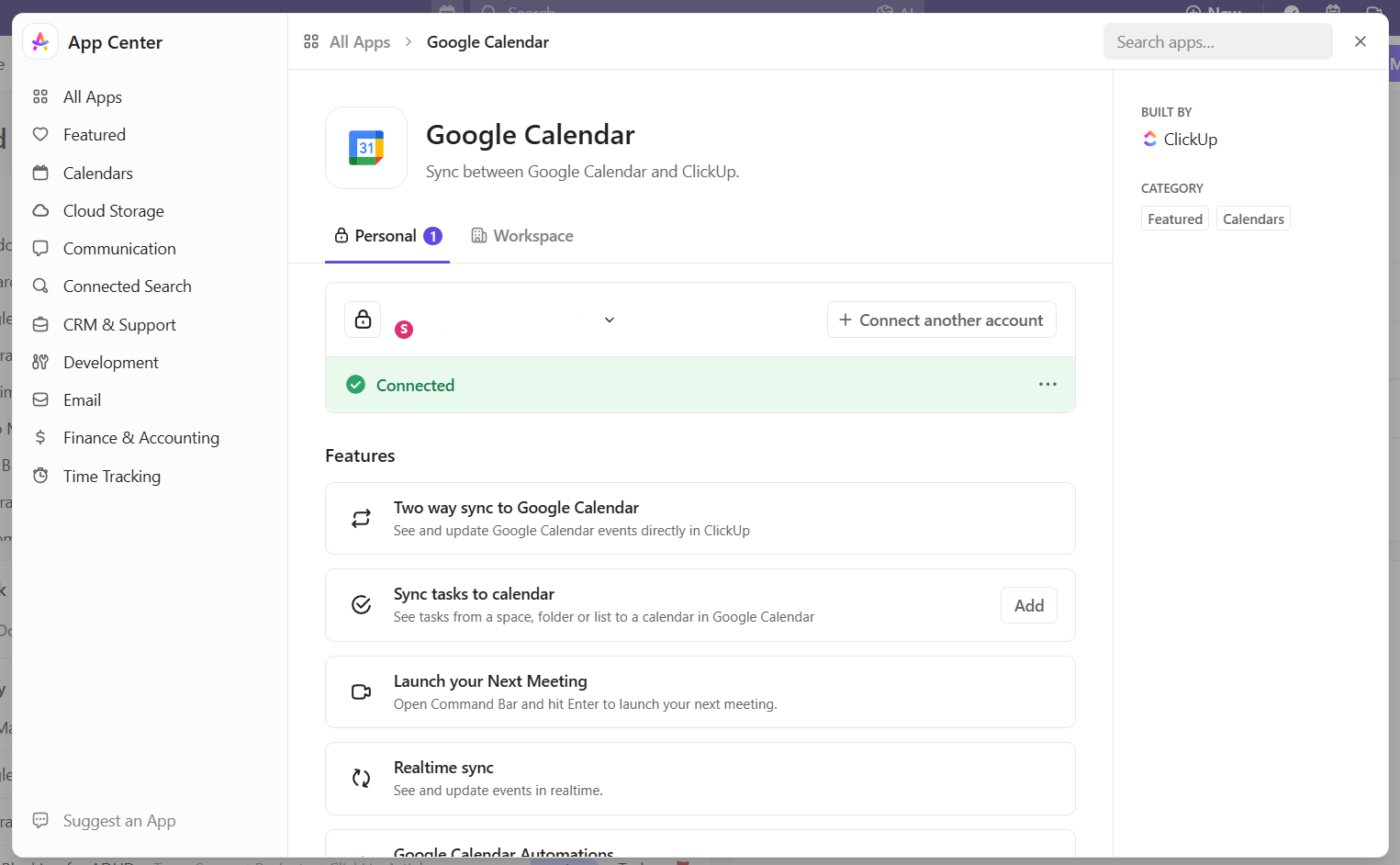
Stap 2: Configureer uw synchronisatievoorkeuren
Nadat u uw account hebt gekoppeld, definieert u de synchronisatieregels. Bepaal of u alle taken van een locatie wilt opnemen of alleen de taken die aan u zijn toegewezen.
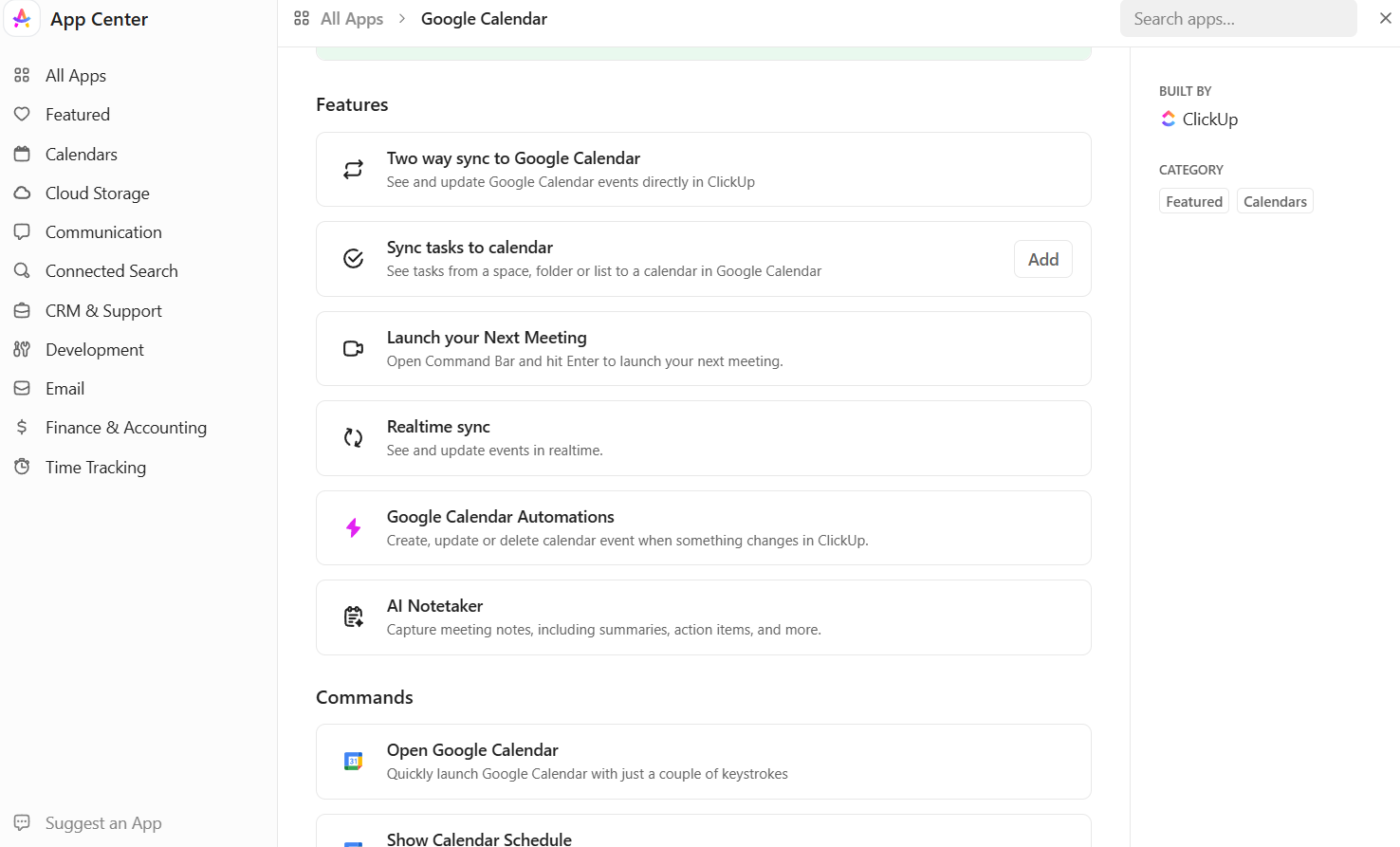
Je kunt ook automatische taakaanmaak inschakelen in ClickUp wanneer er een nieuwe Google Agenda-gebeurtenis wordt toegevoegd, zodat alles op elkaar is afgestemd.
Stap 3: Automatiseer het aanmaken en bijwerken van gebeurtenissen in ClickUp
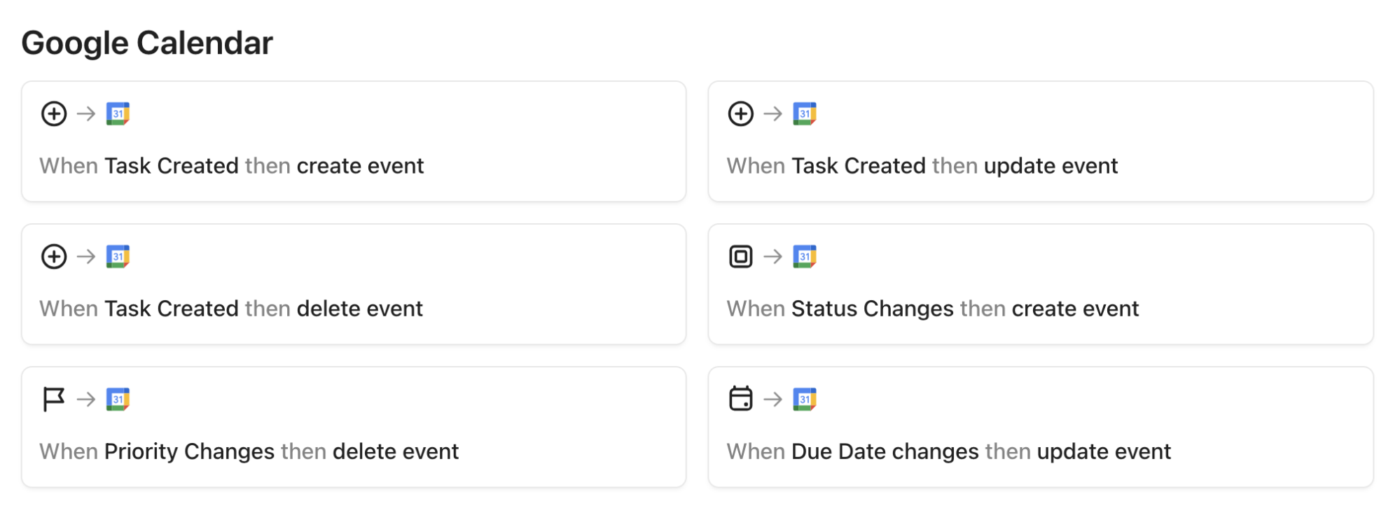
Ga naar ClickUp > Automatisering door op het bliksemschichtpictogram te klikken. Klik vervolgens op Bladeren > Integraties > Google Agenda om de weergave van de beschikbare automatisering te bekijken.
Kies bijvoorbeeld Create ClickUp Task from a new event (ClickUp-taak maken vanuit een nieuwe gebeurtenis), selecteer vervolgens uw Google Agenda-account en configureer de instellingen. Klik op Create (Maken) om deze te activeren. U kunt ook automatiseringen instellen om ClickUp-taken bij te werken wanneer gerelateerde agenda-gebeurtenissen veranderen.
Vergeet niet om de privacy-instellingen te gebruiken om te bepalen wie deze kalender-updates en gebeurtenis-details kan zien.
Stap 4: Gebruik de kalenderweergave voor een betere planning
Open de ClickUp-kalenderweergave voor een overzicht van uw taken en gebeurtenissen met kleur. U kunt taken verslepen om deadlines aan te passen zonder de kalender te verlaten.
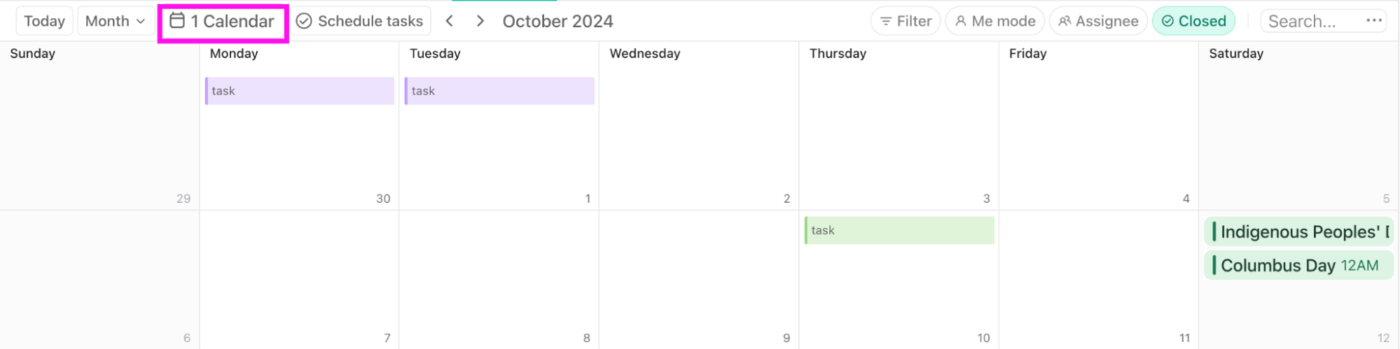
Schakel tussen dag-, week- of maandweergaven, afhankelijk van hoe u uw agenda het liefst plant.
🔍 Wist u dat? De eerste volledig geautomatiseerde fabriek ter wereld werd in 1980 in Japan gebouwd, waar robots alles deden, van productie tot kwaliteitscontrole.
Beste voorbeelden van automatisering in Google Agenda
Weet u niet zeker waar u moet beginnen met Google Agenda-automatisering? Een paar slimme gebruiksscenario's kunnen een groot verschil maken. Hier zijn de beste manieren om Google Agenda op de automatische piloot te zetten. 🤖
📩 Nodig automatisch gasten uit op basis van verzonden formulier
Het handmatig toevoegen van deelnemers aan gebeurtenissen kan tijdrovend zijn. Met automatisering kunt u Google Agenda koppelen aan online formulieren, zodat respondenten automatisch als gasten worden toegevoegd. Dit is vooral handig voor:
- Webinars en workshops: Nodig automatisch deelnemers uit die zich via een registratieformulier aanmelden.
- Client-vergaderingen: Voeg potentiële clients toe aan geplande gesprekken zonder handmatige tussenkomst.
- Interne trainingssessies: Registreer direct medewerkers die hun deelname bevestigen.
🔄 Synchroniseer planningstools met Google Agenda
Het beheren van afspraken via planningstools wordt moeiteloos met automatisering. Wanneer iemand een vergadering boekt, wordt er automatisch een evenement aangemaakt in Google Agenda. Dit is met name handig voor:
- Consultaties: Automatisch ontdekkingsgesprekken en consultaties plannen
- Verkoopvergaderingen: zorg ervoor dat prospects en verkopers hun kalenders hebben gesynchroniseerd.
- Serviceafspraken: voeg automatisch serviceafspraken toe aan uw kalender
📆 Plan automatisch vergaderingen op basis van deadlines voor taken
In plaats van vergaderingen handmatig in te stellen, kunt u Google Agenda automatiseren om gebeurtenissen aan te maken wanneer een taak een bepaalde fase bereikt.
Met ClickUp Automatiseringen in combinatie met externe tools zoals Make.com of DryMerge kunt u het hele proces automatiseren: wanneer een taak een bepaalde status bereikt, wordt er een Google Agenda-gebeurtenis met een Google Meet-link aangemaakt, met de titel van de taak, en worden relevante belanghebbenden automatisch uitgenodigd. Dit zorgt ervoor dat beoordelingen en goedkeuringen op tijd plaatsvinden zonder dat er heen en weer gecoördineerd hoeft te worden.
📮ClickUp Insight: 92% van de kenniswerkers gebruikt gepersonaliseerde strategieën voor tijdbeheer. Maar de meeste tools voor werkstroombeheer bieden nog geen robuuste ingebouwde functies voor tijdbeheer of prioritering, wat effectieve prioritering kan belemmeren.
De AI-aangedreven plannings- en tijdsregistratie-functies van ClickUp kunnen u helpen om dit giswerk om te zetten in datagestuurde beslissingen. Het kan zelfs optimale focusvensters voor taken voorstellen. Bouw een aangepast tijdbeheersysteem dat zich aanpast aan hoe u daadwerkelijk werkt!
📖 Lees ook: Beste apps voor gedeelde teamkalender's
📇 Registreer nieuwe contacten vanuit kalender-gebeurtenissen
Zou het niet gemakkelijker zijn als er automatisch nieuwe contacten worden toegevoegd telkens wanneer u een vergadering plant? Met automatisering wordt voor elke geplande gebeurtenis direct een nieuw contact aangemaakt in uw CRM of database.
Dit is vooral handig voor het onboarden van clients, omdat nieuwe clients automatisch aan uw systeem worden toegevoegd zonder extra stappen. Het zorgt ook voor up-to-date leadbeheer, waardoor verkoopteams nauwkeurige contactlijsten krijgen zonder handmatige updates.
Bovendien stroomlijnt het de coördinatie van follow-ups door potentiële zakelijke kansen bij te houden.
🔍 Wist u dat? De eerste bekende automatisering dateert uit het oude Griekenland, waar ingenieurs zelfwerkende machines bouwden, waaronder een waterklok die automatisch kon luiden.
⚡️ Automatisering van het aanmaken en bijhouden van kalender-gebeurtenissen
Teams die te maken hebben met deadlines, vergaderingen of deliverables hebben vaak kalender-evenementen nodig om op schema te blijven. Door dit proces te automatiseren, wordt er zodra een taak of mijlpaal is gepland, een kalender-evenement aangemaakt met de juiste details, zoals datum, tijd en toegewezen teamleden.
Wanneer plannen veranderen, worden updates van de taak of tijdlijn automatisch weergegeven in de agenda. Dit maakt het gemakkelijker om de voortgang te volgen, schema's aan te passen en uw agenda te organiseren voor verschillende afdelingen, zoals productontwikkeling, HR, verkoop of bedrijfsvoering.
📖 Lees ook: Kleurenschema's voor Google Agenda
Maak kalender-gebeurtenissen vanuit spreadsheets 📊
Als uw team spreadsheets gebruikt om schema's bij te houden, kan de automatisering van het aanmaken van gebeurtenissen u veel repetitief werk besparen. Dit is gunstig voor:
- Projectdeadlines: genereer automatisch gebeurtenissen en mijlpalen op basis van deadlines
- Conferentieplanning: synchroniseer gebeurtenis-schema's rechtstreeks vanuit spreadsheets
- Resourcebeheer: zorg ervoor dat boekingen en beschikbaarheid nauwkeurig worden weergegeven in Google Agenda.
💡 Pro-tip: Pas de tijdschaal van Google Agenda snel aan met snelkoppelingen:
- Dagweergave: druk op 1 of d
- Weekweergave: Druk op 2 of w
- Maandoverzicht: 3 of m
- Aangepaste weergave: Druk op 4 of x
Limieten van Google Agenda-automatisering
Google Agenda blijft een betrouwbare planningstool, maar de automatiseringvoorbeelden zijn vrij eenvoudig. Voor complexere werkstroom moeten gebruikers hun toevlucht nemen tot externe oplossingen, wat uitdagingen op het gebied van veiligheid en privacy met zich mee kan brengen.
Laten we deze limieten eens bekijken en nagaan hoe ze de dagelijkse werkzaamheden kunnen beïnvloeden.
Limiet ingebouwde automatisering functies
Google Agenda-sjablonen bieden basisfuncties voor planning en notificatie. De ingebouwde automatisering is echter minimaal en mist geavanceerde triggers of voorwaardelijke acties.
Het kan bijvoorbeeld geen gebeurtenissen automatisch genereren op basis van externe invoer of deze dynamisch aanpassen op basis van complexe criteria zonder aanvullende scripting.
Voor geavanceerde werkstroom zijn tools van derden nodig.
Om geavanceerde automatisering te realiseren, moeten gebruikers vertrouwen op externe platforms zoals ClickUp, Zapier of aangepaste Google Apps Script. Dit brengt extra stappen met zich mee bij de installatie en het onderhoud, verhoogt het risico op synchronisatieproblemen en vereist vaak technische kennis om effectief te kunnen implementeren.
Mogelijke privacy- en veiligheidsproblemen bij integraties
Door tools van derden te integreren, geeft u hen toegang tot uw kalendergegevens, die mogelijk gevoelige informatie bevatten. Dit roept vragen op over gegevensverwerking, opslagruimte en mogelijke inbreuken.
Gebruikers moeten de toestemming en de veiligheid van deze tools nauwkeurig controleren om risico's te beperken.
🧠 Leuk weetje: De term 'automatisering' werd voor het eerst gebruikt in 1946 door een directeur van Ford Motor Company om de automatische verwerking van auto-onderdelen in de productie te beschrijven.
Beste alternatieven voor Google Agenda
De automatisering van Google Agenda met tools van derden kan veel opleveren, maar soms stuit u nog steeds op limieten, zoals het synchroniseren van taken of de zichtbaarheid van projecten. Dat is waar een volledig werkbeheerplatform zoals ClickUp om de hoek komt kijken. Het geeft u meer controle over uw planning, taken en teamsamenwerking, allemaal op één plek.
Optimaliseer uw planning met behulp van AI met ClickUp kalender.
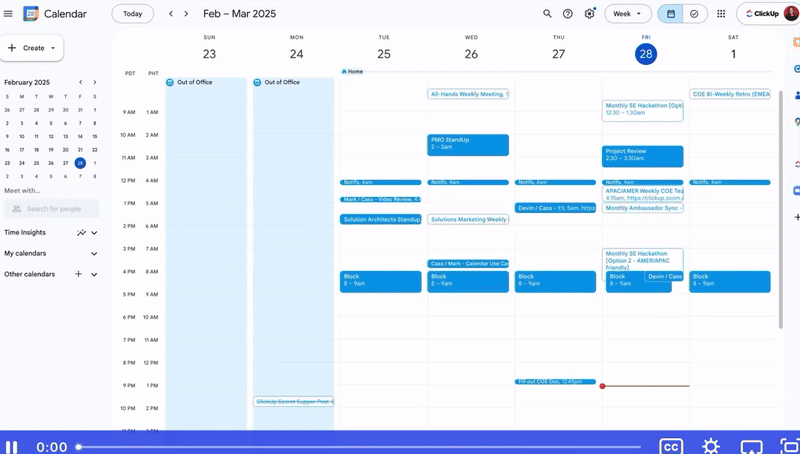
ClickUp Calendar gaat verder dan Google Agenda door uw taken, vergaderingen en aantekeningen te integreren in één dynamisch systeem.
Het reserveren van tijd om je te concentreren en het aanpassen van deadlines kost meer tijd dan nodig is. Deze AI-kalender regelt dit door automatische tijdsblokken voor te stellen voor je taken met hoge prioriteit en je dagelijkse planning bij te werken als er iets verandert.
Sleep taken rechtstreeks naar uw agenda, verleng tijdlijnen om de duur aan te passen en laat ClickUp de herplanning voor u regelen met intelligente suggesties. Bovendien kunt u met de planningsmodus projecttijdlijnen visualiseren en schema's aanpassen om langetermijndoelen en deliverables in kaart te brengen.
Bekijk deze video om de kracht van ClickUp Kalender voor uw werkstroom te ontdekken:
Behandel repetitief werk met ClickUp automatisering
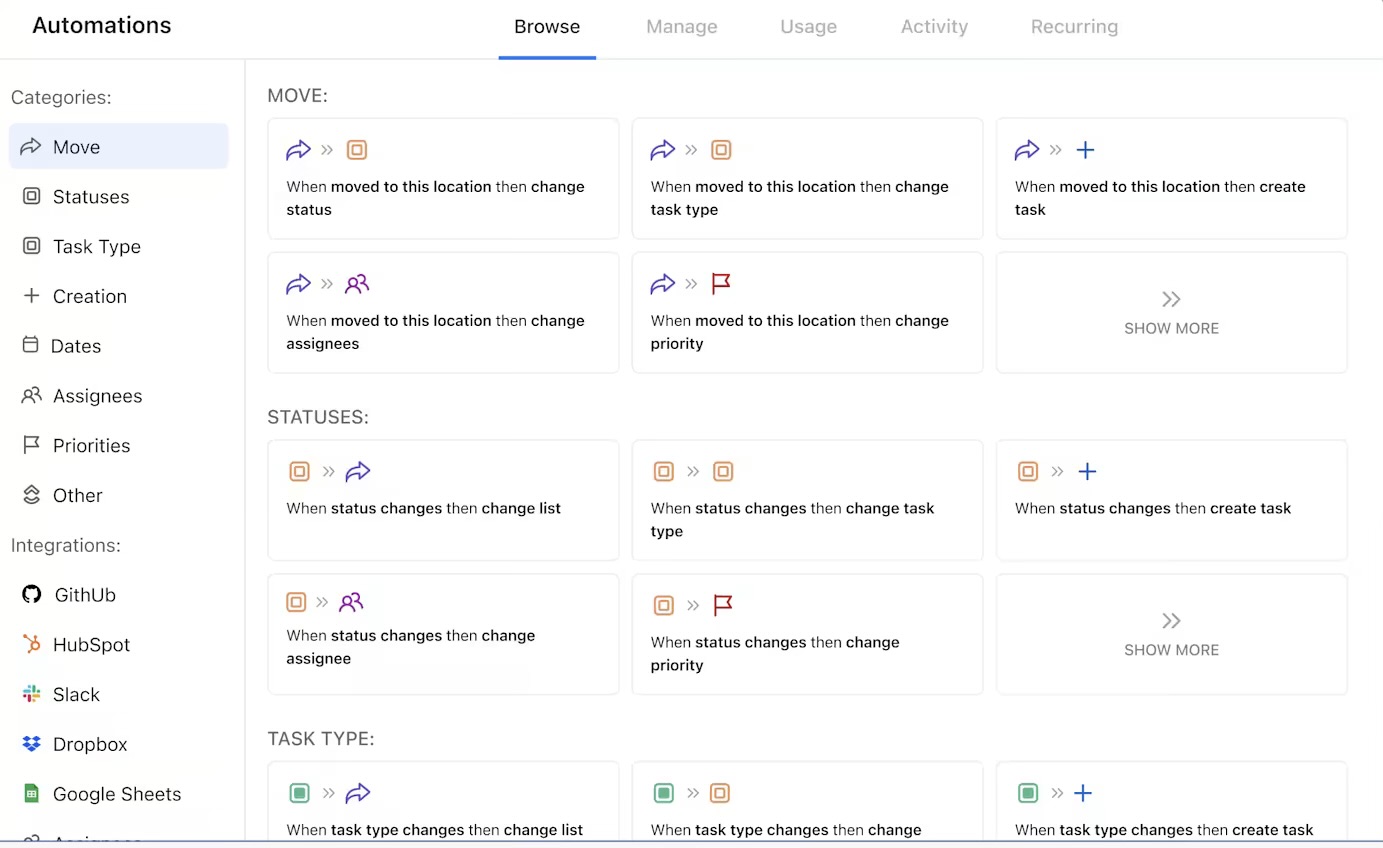
Met de automatisering in Google Agenda kunt u gebeurtenissen plannen, maar ze helpen u niet bij het beheren van werk buiten de agenda om.
Met ClickUp Automatisering kunt u taken automatisch toewijzen aan de juiste personen, of dat nu de maker van de taak, de volger of de laatste editor is. Bovendien kunt u e-mailupdates versturen op basis van taakacties, ingediende formulier of statuswijzigingen.
Automatiseer vergaderingaantekeningen, samenvattingen en het aanmaken van vervolgopdrachten met ClickUp AI Notetaker.
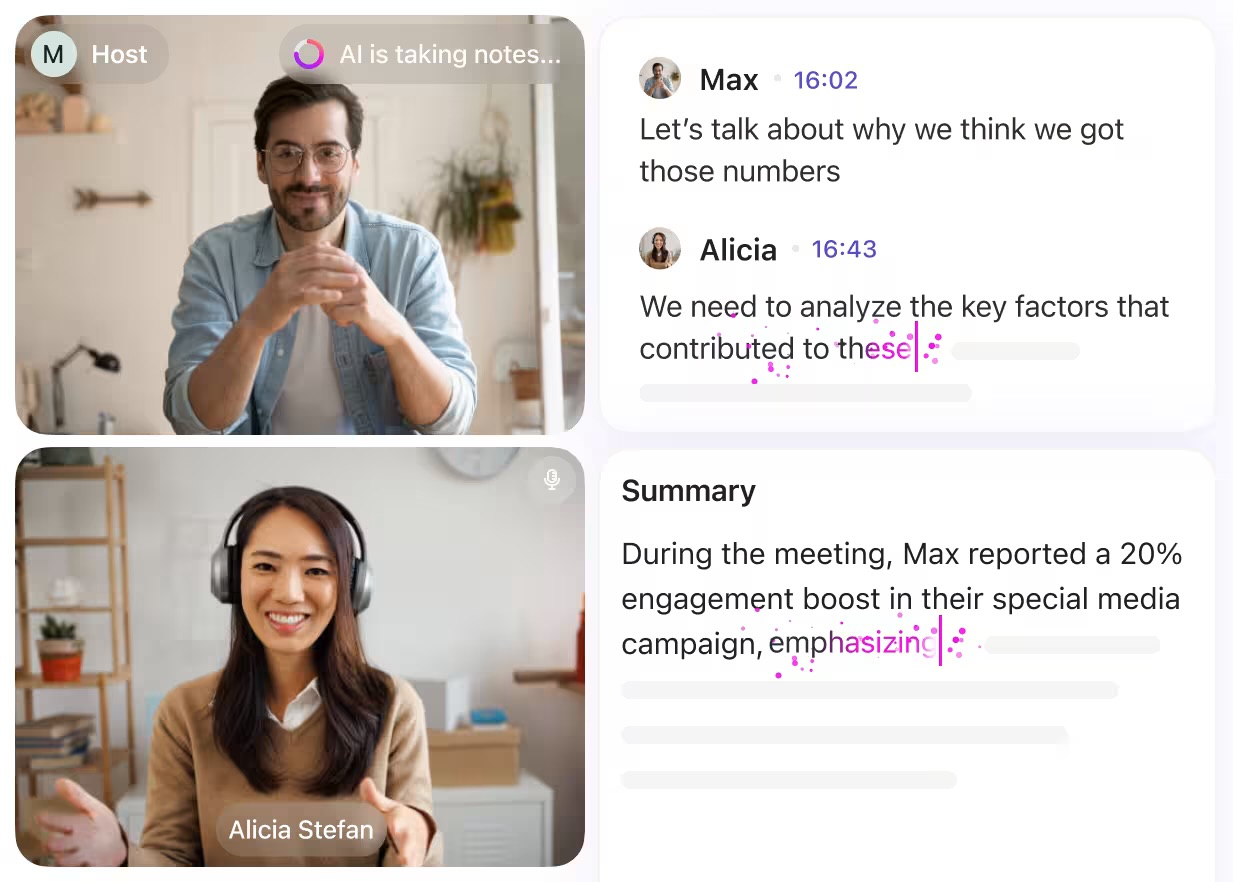
Maar het plannen van taken en gebeurtenissen is nog maar het begin. Met AI Notetaker van ClickUp haalt u het meeste uit elke vergadering door alle belangrijke punten en taken tijdens vergaderingen vast te leggen. Het transcribeert discussies, markeert belangrijke punten en maakt rechtstreeks verbinding met ClickUp Docs en Tasks, zodat uw discussies altijd bruikbaar zijn.
Moet u follow-ups toewijzen? Met ClickUp Brain, de geïntegreerde AI-assistent, kunt u opgeslagen prompts gebruiken om actiepunten direct om te zetten in taken.
Beschrijf wat u wilt automatiseren en ClickUp Brain doet de rest. Met de AI-automatisering worden uw werkstroom direct ingesteld in elke ruimte, map of lijst, zonder dat u dit handmatig hoeft in te stellen.

Dit is wat Heath Hayden, een coördinator professionele ontwikkeling, te zeggen had over ClickUp:
Ik heb kunnen samenwerken met andere leden van mijn team door de kalenderfunctie te gebruiken om de line-up en planning voor een groot evenement te tonen. We konden allemaal evenementen naar de kalender slepen en neerzetten op basis van de behoeften van het managementteam. Het is ongelooflijk eenvoudig te gebruiken door alle teamleden.
Ik heb kunnen samenwerken met andere leden van mijn team door de kalenderfunctie te gebruiken om de line-up en planning voor een groot evenement te tonen. We konden allemaal evenementen naar de kalender slepen en neerzetten op basis van de behoeften van het leiderschapsteam. Het is ongelooflijk eenvoudig te gebruiken door alle teamleden.
Haal elke deadline met de ClickUp-kalenderplanningssjabloon.
Vervolgens kunt u de ClickUp-kalenderplanningssjabloon gebruiken om taken, deadlines en middelen bij te houden. Van het beheren van dagelijkse taken tot het plannen van langetermijnprojecten en alles daartussenin: met deze kalender houdt u alles op één plek georganiseerd.
Het biedt:
- Meerdere weergaven voor taakbeheer: Schakel tussen de weergaven Lijst, Bord en Kalender om aankomende taken en mijlpalen vanuit verschillende perspectieven bij te houden.
- Taakplanning: wijs deadlines toe, stel herinneringen in en categoriseer taken op basis van prioriteit.
- Mijlpaalvolgen: Verdeel projecten in fasen en markeer sleutel-mijlpalen om de voortgang in één oogopslag te kunnen meten.
- Geautomatiseerde updates: gebruik automatiseringen om de status van taken bij te werken, herinneringen te versturen of notificaties te triggeren wanneer deadlines naderen.
📮 ClickUp Insight: 18% van de gebruikers in onze enquête gaf aan dat ze AI willen gebruiken om hun leven te organiseren met kalenders, taken en herinneringen. Ondertussen is 15% op zoek naar AI om routine-beheerderwerk uit te voeren.
De AI-aangedreven kalender van ClickUp is voor beide doeleinden ontwikkeld. Deze agenda stelt automatisch prioriteiten voor uw dag, plant taken op basis van urgentie en houdt alles synchroniseren wanneer plannen veranderen.
Automatisering die precies op tijd is met ClickUp
Kalenders zouden niet moeten aanvoelen als een extra inbox die u handmatig moet leegmaken, maar voor de meeste teams is dat wel het geval.
De automatisering van Google Agenda helpt je om je werk te verlichten. Of je nu scripts instelt, planningstools synchroniseert of browserextensies gebruikt, je kunt de manier waarop je plant, vergaderingen houdt en prioriteiten stelt stroomlijnen.
Maar als u verder wilt gaan dan basisfuncties voor automatisering, biedt ClickUp u een krachtigere manier om uw planning bij te houden. Zet vergaderingen om in taken, volg de voortgang op één plek en gebruik AI om uw agenda aan te passen naarmate uw dag vordert. Van slimme tijdblokkering tot het automatisch toewijzen van werk, het zorgt ervoor dat uw planning (en uw team) soepel verloopt.
Meld u vandaag nog aan voor ClickUp!


